
Bagaimana cara menghubungkan kolom musik eksternal ke laptop melalui Bluetheus dan USB? Bagaimana cara menghubungkan kolom dan mikrofon ke laptop secara bersamaan?
Artikel ini menjelaskan cara menghubungkan speaker ke laptop.
Navigasi
Ini bukan lagi rahasia bahwa pasukan besar pengguna menggunakan laptop, yang dijelaskan oleh kenyamanan mereka dan kemampuan untuk digunakan pada waktu yang tepat. Laptop, tentu saja, memiliki banyak keuntungan yang tidak akan kami gambarkan dalam artikel ini, tetapi mari kita bicara tentang beberapa nuansa dalam bekerja dengan komputer seluler.
Misalnya, laptop memiliki pembicara asli -dalam, yang hampir tidak dapat dicirikan sebagai hadiah bagi pecinta musik atau pecinta home theatre. Pembicara seperti itu, tentu saja, hanya akan berguna untuk mendengarkan musik awal (suara lain) atau komunikasi di Skype.

Cara menghubungkan kolom musik eksternal ke laptop melalui bluetheus dan usb bagaimana menghubungkan kolom dan mikrofon ke laptop pada saat yang sama
Untuk lebih baik mendengarkan musik dari laptop, kolom musik eksternal akan diperlukan, yang dapat dihubungkan ke laptop melalui port USB Atau Bluetooth. Semakin baik speaker, masing -masing, suaranya lebih baik. Mari kita bicarakan ini secara lebih rinci.
Speaker luar apa yang dapat dihubungkan ke laptop?

Sebelum kita mulai memahami pertanyaan tentang bagaimana menghubungkan speaker aktif ke laptop, pertama -tama kita akan memenuhi kolom audio mana yang dapat dipilih dalam kasus ini.
Kolom audio untuk laptop dapat berbeda dalam desain, kekuatan, kualitas dan banyak parameter lainnya. Selain itu, koneksi itu sendiri bisa seperti kabel (melalui kabel USB), dan nirkabel (melalui Bluetooth).
Kolom audio eksternal untuk laptop adalah:
- Portabel
- Tidak bergerak
Speaker portabel, seperti yang dapat dilihat dari namanya, dapat dibawa bersama Anda bersama dengan laptop. Ini akan lebih nyaman bagi pengguna yang terus -menerus bergerak dari satu tempat ke tempat lain dan tidak memiliki persyaratan yang meningkat khusus untuk suara (tetapi kolom yang dibangun ke dalam laptop juga tidak cocok untuknya). Speaker portabel bisa makan listrik dari USB Langsung dari laptop.

Penutur stasioner, masing -masing, berbeda dalam dimensi besar, yang menunjukkan suara berkualitas tinggi. Kolom seperti itu, sebagai suatu peraturan, disimpan di rumah, dan sedang menunggu kedatangan tuannya. Speaker stasioner memerlukan koneksi jaringan, yang bukan masalah khusus. Selain itu, Anda dapat mendengarkan musik dari laptop dan dari komputer pribadi yang biasa.
Bagaimana cara menghubungkan speaker ke laptop?
Tidak sulit untuk menghubungkan kolom musik eksternal ke laptop, Anda hanya perlu mencari tahu jenis speaker ini yang ingin Anda gunakan. Ingatlah bahwa Anda dapat menghubungkan perangkat eksternal ke laptop USB, Bluetooth, dan juga melalui sarang headphone.
Pertama, cari tahu konektor mana yang tersedia di laptop Anda. Sebagai aturan, di samping laptop ada konektor yang diperlukan untuk menghubungkan headphone dan mikrofon. Jika Anda perlu mendengarkan musik dari kolom aktif eksternal yang dilengkapi dengan kabel mini-jack, maka Anda dapat terhubung dengan aman (baik dengan dan dengan laptop dimatikan) di sarang untuk headphone di laptop:

Cara menghubungkan kolom musik eksternal ke laptop melalui bluetheus dan usb bagaimana menghubungkan kolom dan mikrofon ke laptop pada saat yang sama
Beberapa model laptop memiliki konektor mini-jack, di mana Anda dapat menempelkan mikrofon dan headphone. Jika Anda ingin menghubungkan mikrofon dan speaker ke laptop pada saat yang sama, maka gunakan adaptor yang sesuai:

Cara menghubungkan kolom musik eksternal ke laptop melalui bluetheus dan usb bagaimana menghubungkan kolom dan mikrofon ke laptop pada saat yang sama
Jika kolom Anda dilengkapi dengan kabel USB, maka, karenanya, Anda dapat memasukkannya ke dalam sarang yang ditujukan untuknya di laptop. Anda dapat menghubungkan speaker apa pun ke laptop di bawah kendali " Windows 7" atau " Windows 10"(Di bawah ini kami akan menjelaskan bagaimana hal itu dilakukan secara terprogram).
Jika Anda seorang pecinta peralatan nirkabel dan menggunakan speaker Bluetooth, maka dalam hal ini Anda tidak akan memiliki masalah. Menghubungkan speaker menggunakan teknologi Bluetooth tidak berbeda dengan menghubungkan perangkat lain. Aktifkan saja Bluetooth di laptop dan tunggu sampai sistem menemukan segalanya Bluetooth Perangkat yang terletak di dekatnya. Dalam daftar ini (jika ada), temukan speaker Anda dan sambungkan dengan menekan mouse. Tidak ada lagi tindakan tambahan tidak harus mengambil tindakan tambahan apa pun.
Kami menghubungkan speaker ke laptop di sistem operasi
Di atas, kami berbicara tentang cara memasukkan kolom secara fisik di laptop. Sekarang kita akan mengetahui bagaimana tampilannya terprogram.
Pergi ke pengaturan suara " Windows» ( Panel Kontrol - Peralatan dan Suara), seperti yang ditunjukkan pada tangkapan layar, dan klik " Pengaturan Volume". Jendela dibuka di mana Anda dapat menyesuaikan volume suara. Hanya ini yang perlu Anda lakukan.
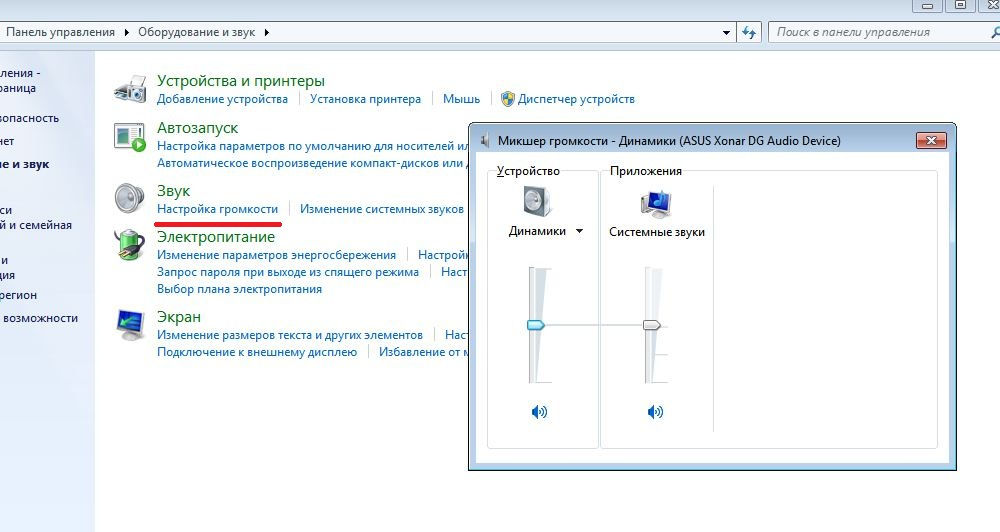
Cara menghubungkan kolom musik eksternal ke laptop melalui bluetheus dan usb bagaimana menghubungkan kolom dan mikrofon ke laptop pada saat yang sama
Jendela pembuka adalah mixer volume. Ini akan memiliki daftar semua perangkat dan program yang membutuhkan penyesuaian suara. Di sini Anda dapat mengonfigurasi volume speaker Anda, juga volume suara sistem dan, jika perlu, berbagai pemutar audio dan video. Cobalah untuk membuat kontrol volume selalu di bawah seratus persen.
Jika kolom Anda memerlukan pemasangan driver tambahan, maka instal. Semua driver lain (untuk kartu suara) telah ditetapkan secara default. Anda dapat, tentu saja, juga mengunduh dan menginstal pemutar audio favorit Anda di laptop.
